Cómo convertir un archivo MKV a ISO en solo 3 pasos (en Windows/Mac)
Por Manuel Gonzalez • 2025-10-23 19:11:05 • Soluciones
Son muchas las razones por las que te conviene convertir un archivo contenedor de video MKV a ISO. De este modo, estarías pasando la información de audio y video al archivo contenedor ISO con el fin de poder grabarla de forma rápida y sencilla en un DVD. Puede que pienses que necesitas un software bastante caro para convertir o grabar MKV a ISO, pero te equivocas. Hay muchísimas opciones, algunas de ellas completamente gratis.
Te presentamos a continuación las opciones más sencillas y eficaces para convertir MKV a ISO utilizando programas profesionales y gratuitos.
- Parte 1. El conversor de MKV a ISO más recomendado para Windows/Mac
- Parte 2. Otras 2 opciones gratuitas para convertir MKV a ISO
Parte 1. El conversor de MKV a ISO más recomendado para Windows/Mac
Empecemos con la opción más recomendada para convertir MKV a ISO; se trata de una herramienta de conversión desarrollada por Wondershare UniConverter (originalmente Wondershare Video Converter Ultimate). Es la mejor solución para convertir todos tus archivos de video de un formato a otro a gran velocidad, grabar tus archivos de DVD y editar videos todo en un solo software.
Wondershare UniConverter - Conversor de video todo en uno
-
Convierte MKV a ISO, MOV, FLV, AVI, WMV y más de 1000 formatos en Windows y Mac con facilidad
-
Graba y personaliza archivos MKV a DVD con plantillas de menú gratuitas.
-
Convierte archivos MKV por lotes a gran velocidad manteniendo la calidad
-
Cuenta con una caja de herramientas con funciones adicionales como grabador de pantalla, convertidor de VR, creador de GIFs, corrección de metadatos multimedia y mucho más.
-
Sistemas operativos compatibles: Windows 10/8/7/XP/Vista, macOS 11 Big Sur, 10.15 (Catalina), 10.14, 10.13, 10.12, 10.11, 10.10, 10.9, 10.8, 10.7.
Cómo grabar de MKV a ISO con UniConverter
Paso 1 Añade el archivo MKV a Uniconverter.
Primero, haz clic en la pestaña "Grabador de DVD" para ir a la sección correspondiente de Uniconverter, luego pulsa el botón "+Añadir archivos" y busca el archivo MKV que deseas convertir.
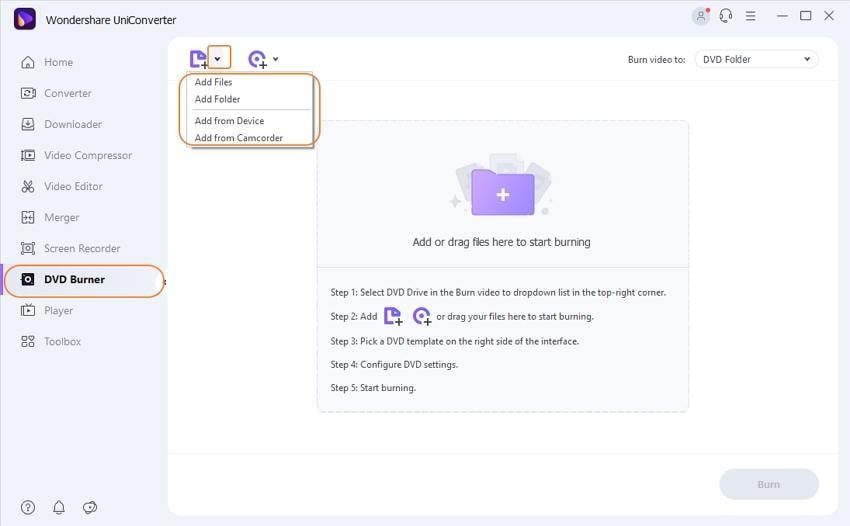
Paso 2 Selecciona ISO como formato de salida.
Verás un menú que dice "Carpeta DVD" en la parte superior derecha; haz clic aquí para abrir el menú desplegable y selecciona "Archivo ISO". En este paso también puedes cambiar la plantilla del menú del DVD.
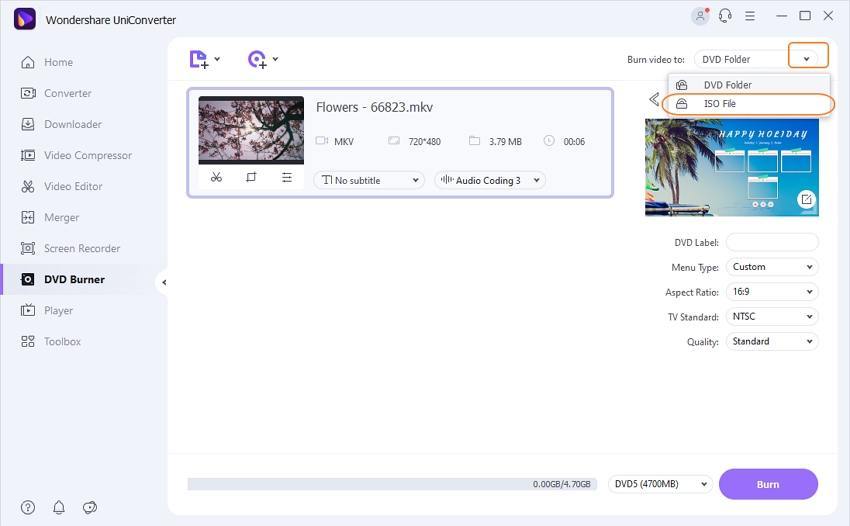
Paso 3 Empieza a convertir MKV a ISO.
Ahora haz clic en el botón "Grabar" y tu archivo MKV se convertirá a ISO.
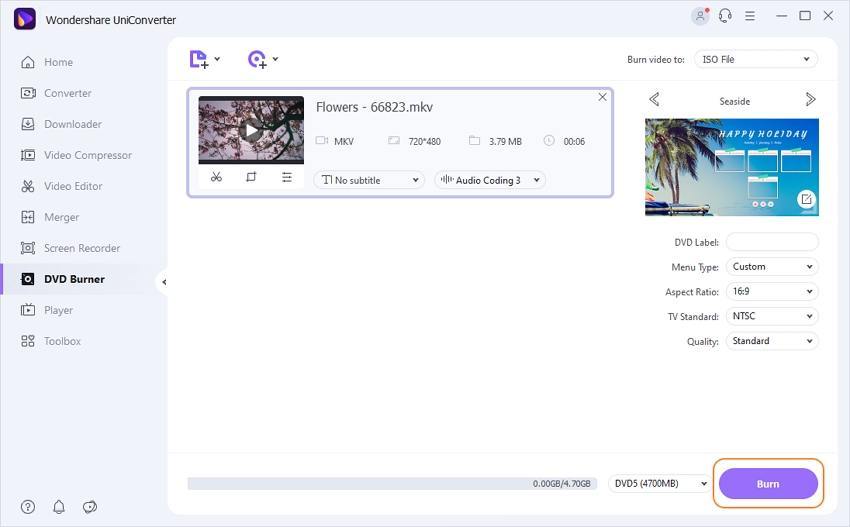
Descárgalo gratis Pruébalo gratis
Parte 2. Otras 2 opciones gratuitas para convertir MKV a ISO
Puede que no estés en condiciones de comprar un programa para convertir tus videos, o que simplemente estés probando opciones antes de decidirte. No tienes de qué preocuparte. Te vamos a presentar dos excelentes alternativas totalmente gratuitas que puedes utilizar para convertir tus archivos MKV a ISO.
1. Free MKV to ISO Converter
El primero de la lista es Free VC, que son las siglas de Free Video Converter, un programa desarrollado por Wondershare para ofrecer una alternativa gratuita para quienes buscan convertir sus archivos de video con un software altamente eficiente y a gran velocidad. Si bien es gratuito, te permite disfrutar de su característica velocidad de conversión 30 veces superior, que se encuentra en otras herramientas como UniConverter. por un máximo de 10 operaciones.
Paso 1: Pasa de la pestaña "Convertir" a "Grabar" y añade un archivo con el botón "Añadir archivos".
Paso 2: En la parte superior derecha, cambia la opción de grabación en "Carpeta DVD" a "Archivo ISO".
Paso 3: Haz clic en el botón "Grabar" y obtén tu archivo ISO recién convertido.
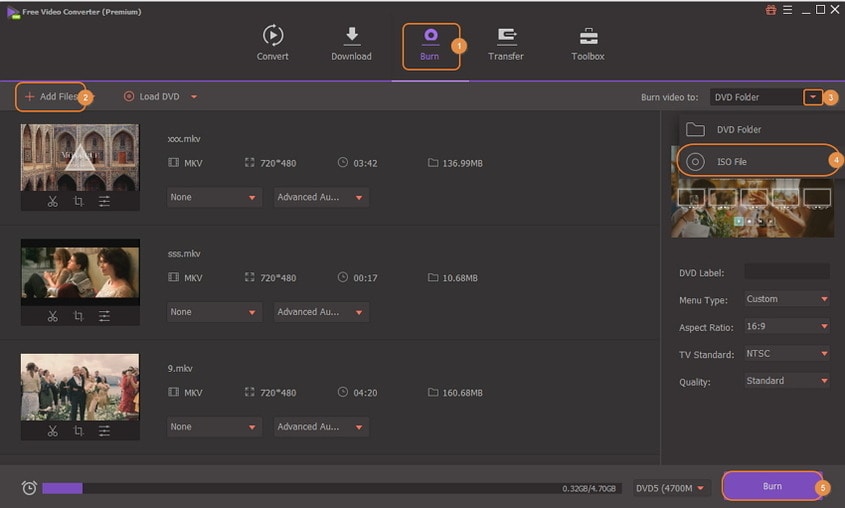
Descárgalo gratis Pruébalo gratis
2. MKV to ISO DVD Creator
Con DVD Creator dispondrás de la herramienta perfecta para satisfacer todas tus expectativas a la hora de crear DVDs. Ofrece una experiencia de usuario fácil y rápida que permite grabar varios DVD a la vez, crear y gestionar archivos de proyecto de DVD en los que puedes pausar y reanudar el trabajo cuando quieras, así como editar tus videos de DVD gracias a sus herramientas de corte, cambio de tamaño y compresión.
Paso 1: Una vez que abras DVD Creator, selecciona la opción "Crear un disco DVD de video".
Paso 2: Añade el archivo MKV haciendo clic en el botón "+" que aparece en el centro y luego localízalo en tu PC.
Paso 3: En los ajustes de grabación, selecciona la opción "Guardar como ISO" y haz clic en "Grabar" para iniciar el proceso.
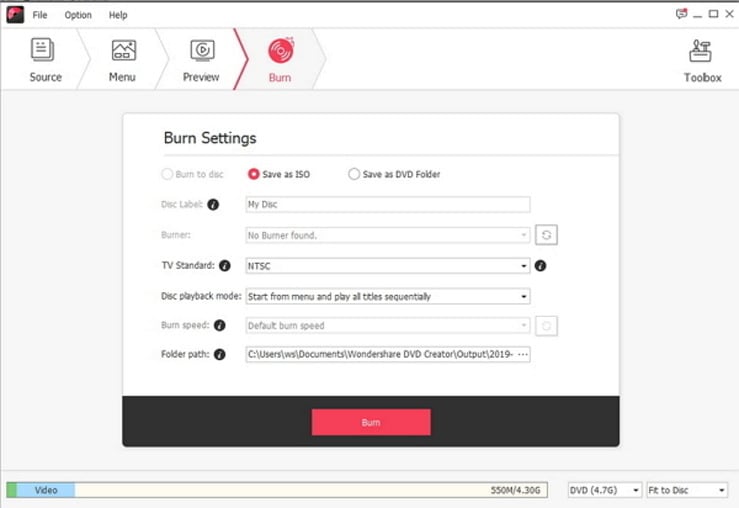
Manuel Gonzalez
staff Editor